组件封装之输入框下拉列表
作者:Tokiya
前言
项目开发的时候刚好遇到一个需求,需要在输入框输入名字的时候,弹出相应的人员列表提供选择,然后将数据赋值给输入框。项目是使用iview组件的,一开始想着在自定义iview的下拉选择,后来发现效果并不理想。为了实现功能,就在iview输入框的基础上进行了组件封装,下面就来讲下组件封装的过程。
思路:
对于组件封装,首先需要确定功能,组件的整体结构,后面再去处理组件的数据交互逻辑。
过程:
组件的结构以及样式:
话不多说,先把组件基本的结构样式贴出来。
组件布局:
<template>
<div class="selectInput">
<div class="input-box">
<Input type="text" />
</div>
<div class="input-dropdown">
<div class="dropdown-title">
您可能需要查找
</div>
<div class="dropdown-content">
<ul class="content-list">
<li class="list-item">
<span class="item-avatar">李</span>
<span class="item-name">李四</span>
</li>
</ul>
<!-- 没有数据时的提示信息 -->
<div class="content-msg">
暂无数据
</div>
</div>
</div>
</div>
</template>既然是输入下拉,就需要一个输入框以及一个下拉列表。
样式:
.selectInput {
position: relative;
.input-dropdown {
min-width: 200px;
position: absolute;
top: 35px;
left: 0;
border: 1px solid #cfcfcf;
border-radius: 5px;
.dropdown-title {
padding: 5px 10px;
color: #e1e1e1;
background-color: #f8f8f8;
}
.dropdown-content {
.content-list {
margin: 0;
padding: 0;
.list-item {
margin: 0;
padding: 5px 10px ;
list-style: none;
&:hover {
cursor: pointer;
background-color: #f7f5f5;
}
.item-avatar {
display: inline-block;
width: 30px;
height: 30px;
line-height: 30px;
color: #ffffff;
background-color: #b6c4de;
border-radius: 50%;
text-align: center;
margin-right: 10px;
}
.item-name {
display: inline-block;
color: #666666;
}
}
}
.content-msg {
padding: 10px;
color: #cccccc;
}
}
}
}
写完布局以及样式之后的效果:
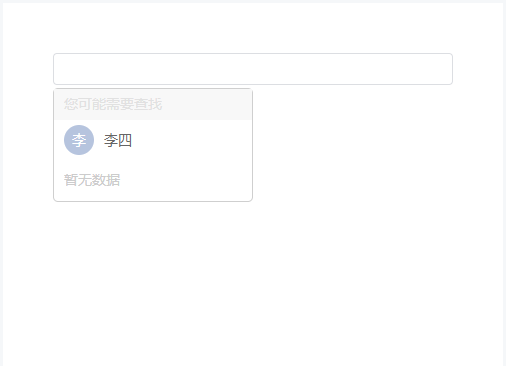
组件的功能逻辑:
1. 确定父子组件数据传递的props
props: {
// 父组件传递的输入框初始值
value: {
type: String,
default: ''
},
// 下拉列表的标题
dropdownTitle: {
type: String,
default: '您可能要找'
},
// 下拉列表搜索数据为空时的提示
dropdownMsg: {
type: String,
default: '数据为空!'
},
// 下拉列表的初始数组
dropdownList: {
type: Array,
default: () => []
},
// 输入框的提示
placeholder: {
type: String,
default: '请输入名字'
},
}
2. 定义组件的data
data() {
return {
// 控制下拉列表显示
dropdownShow: false,
// 控制下拉列表数据为空提示显示
dropdownMsgShow: false,
// 输入框值
inputValue: '',
// 搜索后的下拉列表,用于渲染下拉
searchDataList: []
}
}
3. 下拉列表的搜索逻辑
<template>
<div class="selectInput">
<div class="input-box">
<Input :placeholder="placeholder" v-model="inputValue" @input.native="handleInput" type="text" />
</div>
<div v-show="dropdownShow" class="input-dropdown">
<div class="dropdown-title">
{{ dropdownTitle }}
</div>
<div class="dropdown-content">
<ul class="content-list">
<li v-for="(item, index) in searchDataList" :key="index" @click="handleChoose(item.name)" class="list-item">
<span class="item-avatar">{{ item.avatar }}</span>
<span class="item-name">{{ item.name }}</span>
</li>
</ul>
<!-- 没有数据时的提示信息 -->
<div v-show="dropdownMsgShow" class="content-msg">
{{ dropdownMsg }}
</div>
</div>
</div>
</div>
</template>
通过dropdownShow去控制下拉列表的显示隐藏,给输入框绑定一个inputValue值和一个input事件。
// 输入框输入处理函数
handleInput: debounce(function () {
let _this = this;
_this.searchDataList = [];
if (_this.inputValue === '') {
_this.dropdownShow = false;
} else {
_this.dropdownList.map(v => {
if (v.name.indexOf(_this.inputValue) >= 0) {
_this.searchDataList.push(v);
}
});
_this.searchDataList.length > 0 ? _this.dropdownMsgShow = false : _this.dropdownMsgShow = true;
_this.dropdownShow = true;
}
})
handleInput我做了防抖处理,在这个函数里面通过监听输入框输入事件,判断输入框的inputValue是否为空,若为空则直接隐藏下拉列表。不为空则循环迭代从父组件传递过来的dropdownList,并将符合条件的item存进searchDataList,然后在组件中通过v-for渲染出数据。
最后通过判断searchDataList的长度给dropdownMsgShow赋值,来控制搜索数据的提示信息。
4. 搜索后的点击选择处理
给下拉列表的每一项li绑定一个点击事件handleChoose。
// 下拉选择处理函数
handleChoose: function (val) {
let _this = this;
_this.inputValue = val;
_this.dropdownShow = false;
}
点击之后对输入框进行赋值,并隐藏下拉列表。
5. 给组件添加一个clickoutside指令
自定义clickoutside指令,当点击组件外的区域时隐藏下拉列表。
directives: {
// 自定义指令用于处理点击组件区域之外的click事件
clickoutside: {
bind(el, binding, vnode) {
function documentHandler(e) {
if (el.contains(e.target)) {
return false;
}
if (binding.expression) {
binding.value(e);
}
}
el.__vueClickOutSize__ = documentHandler;
document.addEventListener("click", documentHandler);
},
unbind(el, binding) {
document.removeEventListener("click", el.__vueClickOutSize__);
delete el.__vueClickOutSize__;
},
},
},
给指令绑定一个关闭事件handleClose。
// 下拉列表隐藏处理函数
handleClose: function() {
let _this = this;
if (_this.dropdownShow) {
if (_this.searchDataList.length === 1) {
_this.inputValue = _this.searchDataList[0].name;
} else {
_this.inputValue = '';
}
}
_this.dropdownShow = false;
},
在这个函数里我做了一个处理,当点击的时候,搜索列表有数据时,会默认选中第一个,否则清空输入框。
关于函数防抖以及clickoutside,网上有大佬发了一些关于这些的文章,我在这里就不进行赘述了。
至此,组件封装完成,组件的大体思路是这样子,具体的逻辑处理可以根据实际情况进行相应的调整。
最后附上整个组件的代码:
调用代码:
<template>
<div id="blog">
<select-input :dropdownList="personnelList"></select-input>
</div>
</template>
<script>
/* 引入输入下拉组件 */
import selectInput from './component/selectInput';
export default {
name: 'blog',
components: {
selectInput
},
data() {
return {
personnelList: [
{
avatar: '张',
name: '张三'
},
{
avatar: '李',
name: '李四'
},
{
avatar: '王',
name: '王五'
},
{
avatar: '赵',
name: '赵六'
},
{
avatar: '李',
name: '李师师'
}
]
}
},
methods: {
},
created() {
},
mounted() {
}
}
</script>
<style lang="less" scoped>
#blog {
padding: 50px;
width: 500px;
margin: 100px auto 0;
background: #ffffff;
height: 500px;
}
</style>
组件代码:
<template>
<div v-clickoutside="handleClose" class="selectInput">
<div class="input-box">
<Input :placeholder="placeholder" v-model="inputValue" @input.native="handleInput" type="text" />
</div>
<div v-show="dropdownShow" class="input-dropdown">
<div class="dropdown-title">
{{ dropdownTitle }}
</div>
<div class="dropdown-content">
<ul class="content-list">
<li v-for="(item, index) in searchDataList" :key="index" @click="handleChoose(item.name)" class="list-item">
<span class="item-avatar">{{ item.avatar }}</span>
<span class="item-name">{{ item.name }}</span>
</li>
</ul>
<div v-show="dropdownMsgShow" class="content-msg">
{{ dropdownMsg }}
</div>
</div>
</div>
</div>
</template>
<script>
